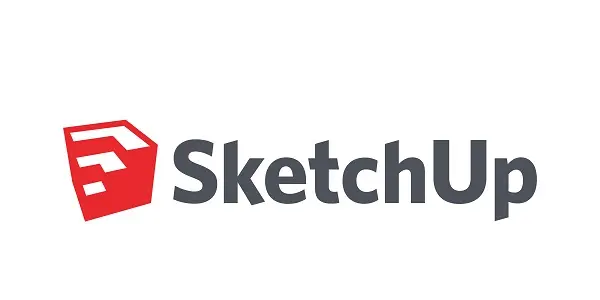Отправить заявку
Для уточнения цены и количества товара заполните, пожалуйста, данную форму. При необходимости прикрепите файл
Как собрать компьютер самостоятельно

Компьютер можно не только купить, но и собрать своими руками. Для этого необходимо приобрести следующие комплектующие:
- системный блок,
- материнскую плату,
- видеокарту,
- процессор,
- оперативную память,
- жесткий диск.
Все разъемы должны быть совместимыми. В противном случае собранное компьютерное оборудование не будет работать.
Процессор и система охлаждения
Сначала необходимо открыть процессорный разъем, используя фиксатор. Как правило, производители оснащают слот специальными кромкой и направляющей. Благодаря им процессор невозможно закрепить неправильно. После установки необходимо закрыть гнездо так, как это было сделано заводскими работниками.
Следующий шаг – подключение системы охлаждения. Обычно кулер входит в один комплект с процессором. Если на радиатор не нанесена термопаста, это необходимо сделать самостоятельно.
Для закрепления системы охлаждения предусмотрены 4 защелки. Они должны подходить к отверстиям на плате, расположенным рядом с сокетом. 4 щелчка позволяют понять, что комплектующие установлены. Затем необходимо подключить вентилятор к системе питания. Разъем обозначен как CPU Fan.
Оперативная память
Прежде чем приступить к работе, следует найти слоты оперативной памяти. Они расположены около сокета процессора. Необходимо открыть пластиковые защелки. Сделав это, модули вставляют должным образом. После манипуляций защелки возвращают в исходное положение.
На данном этапе собранными являются материнская плата с процессором, системой охлаждения и модулями памяти. Их можно отложить и перейти к работе с блоком питания и корпусом.
Блок питания
Этот элемент устанавливают в нижней части корпуса и закрепляют вентилятором вниз. Благодаря такому положению блок питания имеет постоянный доступ к холодному воздуху. Также конструкция исключает попадание теплого воздуха.
На задней панели корпуса необходимо зафиксировать адаптер питания. Для этого используют 4 болта. Если устройство не оснащено съемными кабелями, все имеющиеся провода пропускаются через резиновые втулки и выводятся на заднюю панель корпуса. В остальных случаях следует подключить питание к видеокарте и носителям данных. Только после этого пучок проводов пропускают через резиновые шланги.
Материнская плата
В корпусе предусмотрено специальное место для данного устройства. В качестве элементов крепления используют болты и стойки, включенные в комплект.
После установки материнской платы подключают внешние порты, а также кнопки питания и сброса (Power и Reset). Необходимо найти разъем USB и подсоединить к нему вилку. Затем, руководствуясь маркировкой, коннекторы JFP1 подключают к разъему.
Носители данных
Как правило, жесткий диск закрепляют на направляющих и вставляют в стойку. Затем его подключают к гнездам SATA на материнской плате. Сначала подсоединяют кабель питания, потом – сигнальный кабель.
Видеокарта
Это последний элемент, который необходимо установить. Для него используют слот PCI Express. Небольшие выступы не позволят закрепить видеокарту неправильно.
Подключение питания
Пины к кнопкам и индикаторам подключают вручную. Схема обязательно входит в комплект материнской платы. Инструкцию также можно найти на сайте производителя. Если вы все сделали правильно, компьютер запустится и начнет работать.
Оцените материал!
Отзывы (0)
Добавить отзыв
Наиболее интересные материалы
Программа SketchUp Pro предназначается для профессиональной разработки объемных моделей всевозможных объектов от жилого дома до космического корабля.
Компания «Информзащита» подготовила новый аналитический отчет по различным типам уязвимостей. Они были выявлены в 2015 году. Для этого специалисты «Информзащиты» провели тестирование на проникновение уязвимостей в госучреждениях, организациях ритейла, финансового сектора и телекоммуникационной отрасли.
В рамках релиза представлены новые корпоративные решения, а также усовершенствованы все продукты платформы, включая редакторы, хранилище файлов, почтовые системы и клиентские приложения, средства администрирования.